封筒、はがき、ラベル紙などにプリントしたい
封筒、はがき、ラベル紙などの特殊用紙にプリントするときは、プリンタードライバーにある[用紙設定ガイド]を活用すると、設定に迷わず簡単にプリントできます。
[用紙設定ガイド]のナビ機能には、選択した用紙の種類を反映するプレビュー機能があります。表示されたイラストと説明文に従って、用紙の向きやプリント面などを確認しながら、本機に用紙をセットできます。
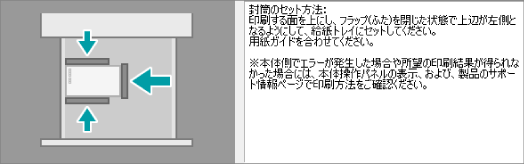
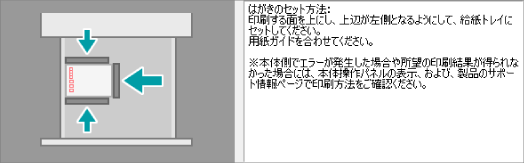
注記
プリントする用紙の種類やサイズをプリンタードライバーで正しく設定しないと、プリントに失敗したり機械が故障したりすることがあります。
参照
本機のプリンタードライバーのインストール方法は、プリンタードライバーのインストールを参照してください。
ここでは、用紙トレイ5(手差し)から、ラベル紙にプリントする場合を例に説明します。
本機での操作
用紙トレイの用紙種類をラベル紙に変更する手順を説明します。
- ホーム画面で
 をタップします。
をタップします。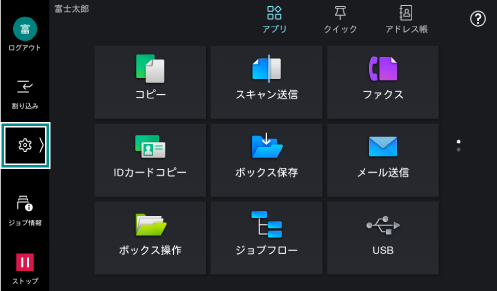
- [設定]をタップします。
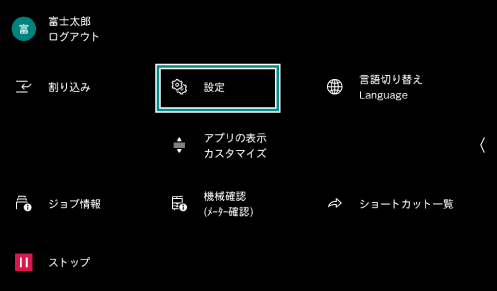
- [用紙トレイ設定]をタップします。
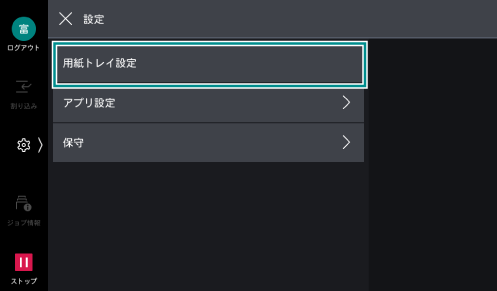
- 用紙種類を変更する用紙トレイを選択します。
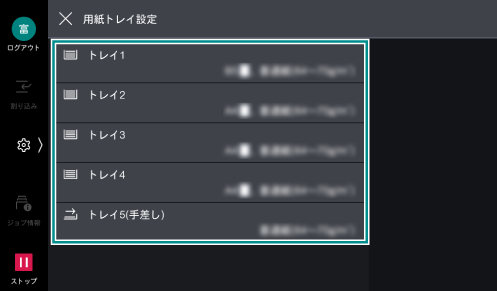
- [用紙種類]をタップします。
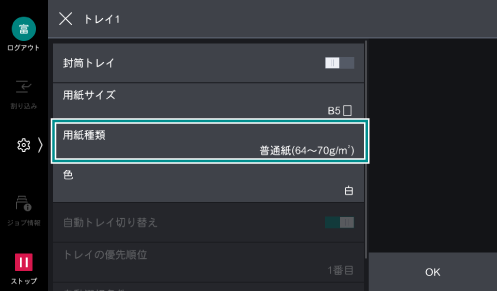
- 使用するラベル紙の坪量に合った項目を選択して、[OK]をタップします。
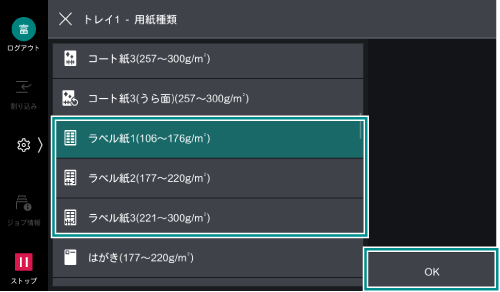
- 必要に応じて、そのほかの項目を設定して[OK]をタップします。
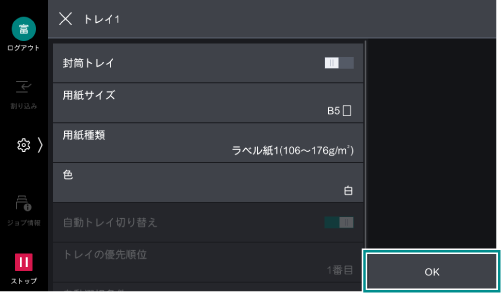
- [×]をタップします。
プリンタードライバーでの操作
プリンタードライバーから、用紙トレイの用紙種類を[ラベル紙]に変更し、ジョブを実行する手順を説明します。
- アプリケーションソフトウェアで、プリントするファイルを開き、[ファイル]から[印刷]を選択します。
- [プリンター名]で本機を選択し、[プロパティ]をクリックします。
補足
アプリケーションソフトウェアによって、手順が異なることがあります。
- [用紙設定ガイド]をクリックします。
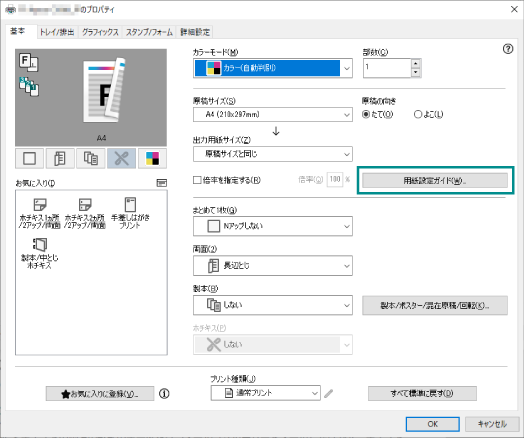
補足
[用紙設定ガイド]が表示されない場合は、手順2の[プリンター名]で本機を選択していることを確認してください。
- [用紙タイプ]に[ラベル紙]を選択して、[次へ]をクリックします。
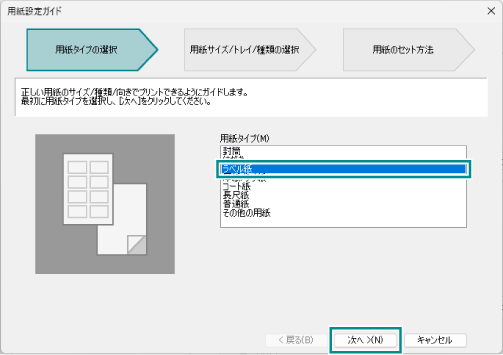
- [用紙サイズ]にプリントする用紙サイズ、[用紙トレイ選択]にトレイ5(手差し)を選択して、[次へ]をクリックします。
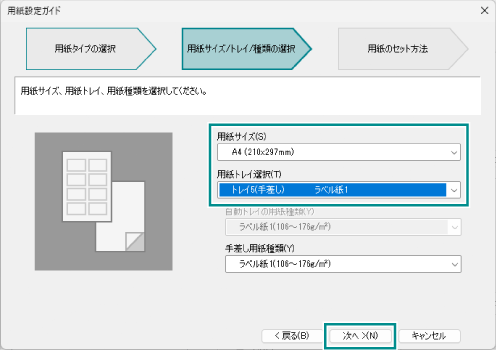
- 画面の案内に従い、用紙トレイ5 ( 手差し)にラベル紙をセットして、[完了]をクリックします。
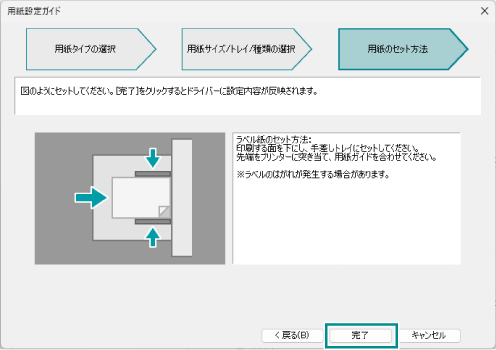
プリンタードライバーに設定内容が反映されます。
- プリンターのプロパティ画面で[OK]をクリックします。
- 印刷画面で[印刷]、または[OK]をクリックします。